薪资/工资管理系统软件:个人调薪和批量调薪(2)
调整在工资/薪资核算中比较常见,调薪(加薪或减薪)根据人员规模来分,有个人调薪和批量调薪。根据薪资结构来分,则可分为:
(1)员工工资算法不变,仅调整某些工资项目的值。比如原来是按时薪核算的员工,自某个月开始他的基础底薪由1350调整为1500,其他算法都不变。
(2)员工工资算法改变,相关工资项目的值也改变了。比如原来是按时薪核算的员工,自某个月开始按月薪计算,月薪的工资结构(包括工资项目和运算公式)都改变了。
第(1)种情况的调薪一般伴随着员工转正、技能水平或业务能力的提升、当地劳动部门的最低工资标准调整等。
第(2)种情况的调薪一般伴随的是员工工作性质、职位职级、岗位的调整,如从普通岗位转为管理岗位,从低阶转为高阶技术岗位,从车间转向办公室等。
在大帮手人力资源管理系统中,如何在薪资管理模块对员工进行调薪呢?下面,我们根据上面两种情况做一一说明:
一、针对第(1)种情况的调薪——即仅调整底薪等工资项目,不调整工资算法。具体操作。
二、针对第(2)种情况的调薪——即调整工资算法,并调整底薪等工资项目。
模拟操作:工号为0013、0014、0015、0016的4个员工,因为工作岗位的调整,其工资由原来的按“时薪”计算,自2016-07-01开始调整为按“月薪计算”,底薪调整为2600,岗位津贴为300。
操作如下:
1.登录大帮手人力资源管理系统,进入“工资→员工工资等级设定”;
2.给这4个员工新增一个工资等级,设为“月薪”。
(1)点击“新增”;
(2)在“生效日期”项输入“2016-07-01”(新算法生效日期,即这个新算法从什么时候开始生效,生效日期之前的月份依然按旧算法核算)
(3)在“等级”项选择为“月薪”;
(4)去掉“仅显示未设定等级员工”前的“√”
(5)点击“工号”后面图标弹出“选择员工”窗口;
(6)在“直接输入工号或姓名”栏下输入0013并按回车,则该员工姓名和工号选入到“已选择人员”栏,输入0014按回车……直至4个员工都进入“已选择人员”。当然,如果不仅仅是4个员工,也可通过上面的部门、职务、种类等条件查询出人员到“待选人员”栏后,再勾选需要的人员,点“》”图标将这些人员移到“已选择人员”栏。
(7)按“确定”自动关闭“选择员工”窗口,再按“确定”保存即可。
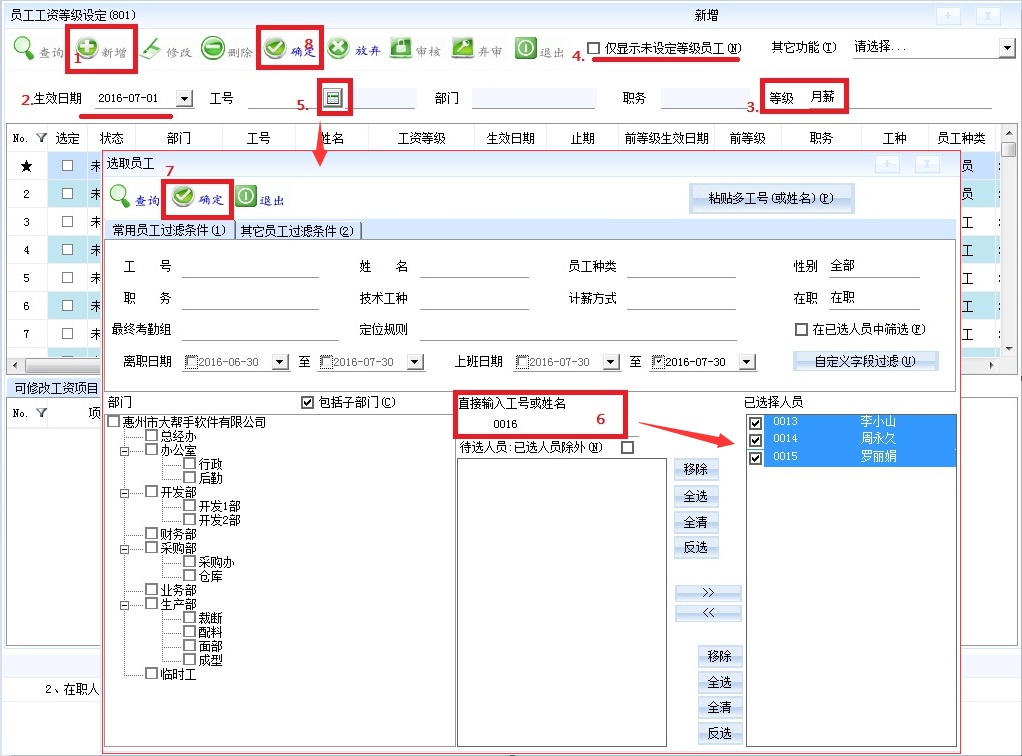
3.给这4个员工设定底薪等数据。在右上角“其它功能”的下拉选项栏中,选“批量修改员工工资等级”弹出新窗口“查看批量式修改员工工资等级”。
(1)在“薪资等级”项选择“月薪”;
(2)在“生效日期”栏的前一个时间选择为2016-07-01并打√;
(3)点“查询”;2016-07-01之后(含)生效的月薪人员就显示在表格内了;
(4)点“修改”;
(5)在“批量设置项目”栏设置“底薪”“等于”“2600”;
(6)在表格内选择这4个人后,按“设置选择行值”;如还需要设置其他项目,重复上一步和这一步即可。或者直接在表格内输入各项目的数值,或者按“批量性导入数据”导入。
(7)按“确定”保存后点“退出”即可。
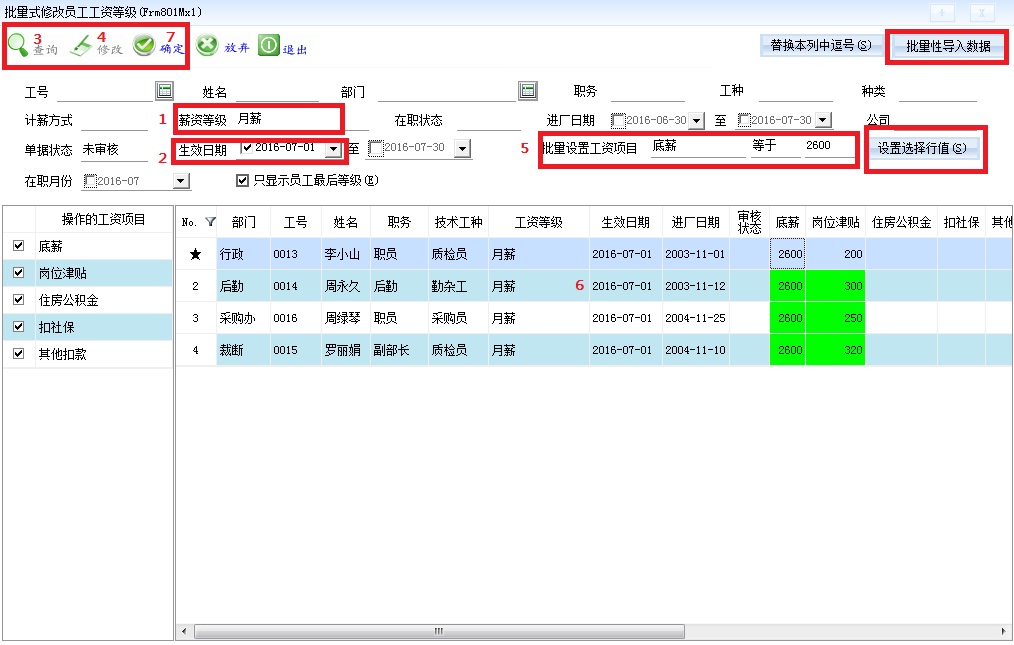
这种类型的调薪到此就完成了。